Win11システムにプリンターとスキャナーを追加する方法
- WBOYWBOYWBOYWBOYWBOYWBOYWBOYWBOYWBOYWBOYWBOYWBOYWB転載
- 2023-06-29 13:57:096448ブラウズ
Win11システムにプリンターとスキャナーを追加するにはどうすればよいですか? 新しく購入したプリンターとスキャナーを使用するには、コンピューターに接続する必要があることはわかっていますが、どのように接続すればよいでしょうか?今日、編集者は Win11 を例として、Win11 システムにプリンターとスキャナーを追加する方法を説明します。

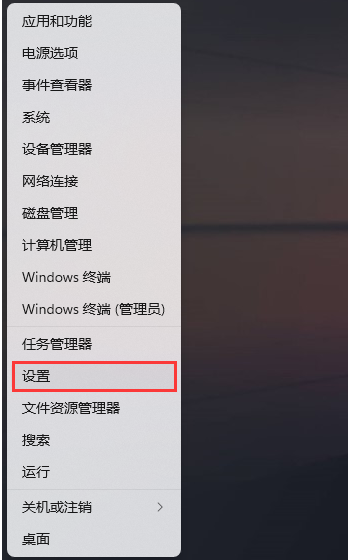 ## 2. Windows の [設定] ウィンドウ、左側のサイドバーで、[Bluetooth とその他のデバイス] をクリックします。
## 2. Windows の [設定] ウィンドウ、左側のサイドバーで、[Bluetooth とその他のデバイス] をクリックします。
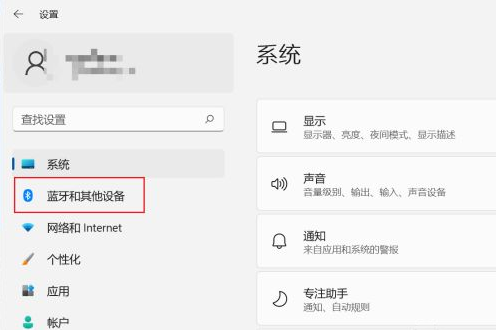 # 3. [Bluetooth とその他のデバイス] で、[プリンタとスキャナ (環境設定、トラブルシューティング)] をクリックします;
# 3. [Bluetooth とその他のデバイス] で、[プリンタとスキャナ (環境設定、トラブルシューティング)] をクリックします;
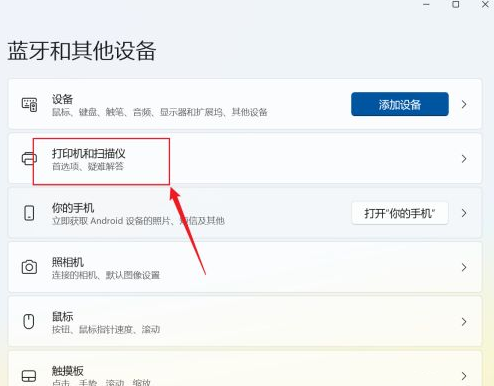 4. 現在のパスは次のとおりです: Bluetooth とその他のデバイス > プリンタとスキャナ、クリックしてデバイスを追加します;
4. 現在のパスは次のとおりです: Bluetooth とその他のデバイス > プリンタとスキャナ、クリックしてデバイスを追加します;
## 5. システムが新しいプリンタとスキャナを見つけられた場合は、それらを直接追加します。ネットワーク プリンタは通常、手動で追加する必要があります。ポップアップ インターフェイスにネットワーク プリンタのアドレスを入力します。 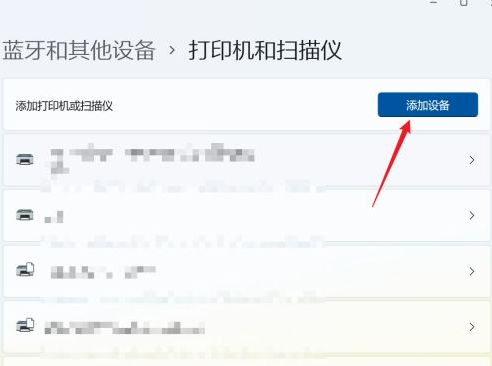
以上がWin11システムにプリンターとスキャナーを追加する方法の詳細内容です。詳細については、PHP 中国語 Web サイトの他の関連記事を参照してください。
声明:
この記事はchromezj.comで複製されています。侵害がある場合は、admin@php.cn までご連絡ください。
前の記事:Win11が正式版かどうかを確認する方法次の記事:Win11が正式版かどうかを確認する方法

